Организованное рабочее пространство всегда приятно глазу и мотивирует на продуктивную работу. Когда все лежит сгруппированно, можно без труда найти нужный предмет и взять его в работу. То же самое касается мобильных приложений. Когда программы одного типа лежат в одном месте с другими, всегда проще ориентироваться. Это позволит вам эффективно использовать смартфон.
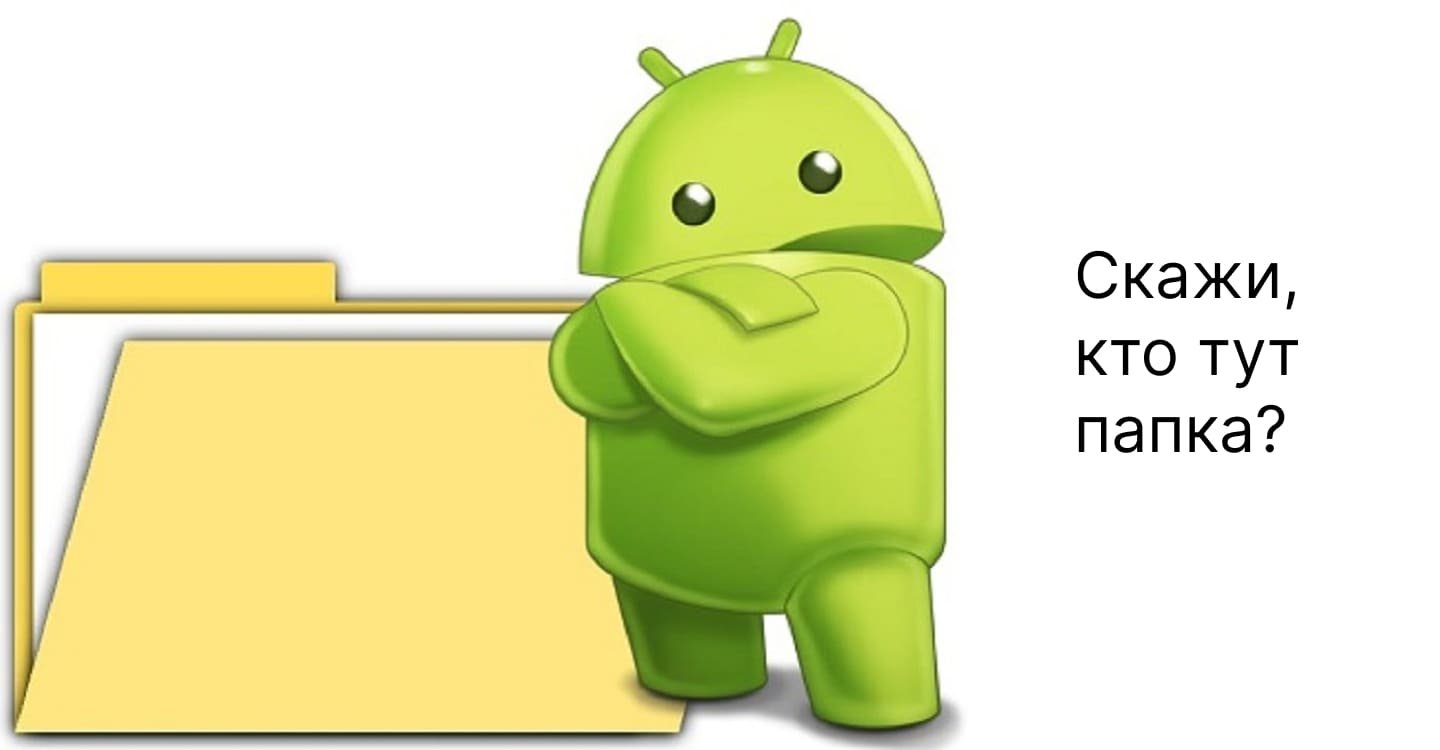
Система файлового хранения на Android поможет удобно скачивать, хранить и распространять любые файлы. Если вы правильно расположите собственную систему папок внутри смартфона, то так будет удобнее собирать тематические хранилища для разных целей. О том, как создать папку на Андроиде, мы расскажем в этом материале.
Способы, которые мы опишем, будут работать как со смартфонами, так и с планшетами на базе операционной системы Android. Мы затронем способы для разных типов прошивки, поэтому рекомендуем вам попробовать несколько способов. Один из них наверняка поможет вам.
Управление иконками на рабочем столе Андроид
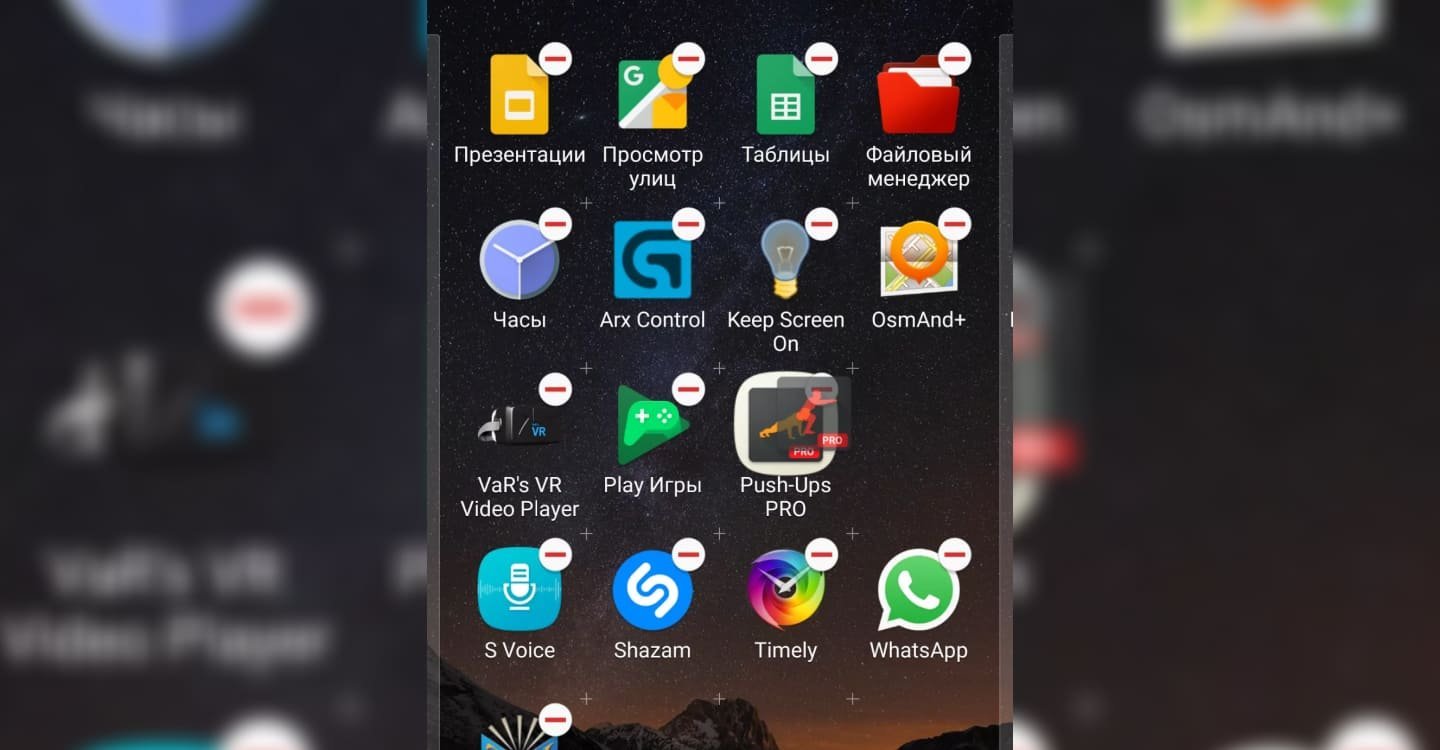
Самым простым способом будет создать папку прямо на рабочем столе. Для этого вам не понадобится переходить в настройки устройства и делать лишние движения. Благодаря сенсорному экрану все манипуляции пройдут быстро.
- Долгим нажатием выберите иконку, которую вы хотите поместить в папку.
- Не отрывая палец от экрана, перетащите приложение на кнопку другого приложения, которое вы хотите отправить в одну папку.
- Уберите палец от экрана. Система Андроид самостоятельно создаст папку на месте второго приложения. В нее будут входить обе перемещенные программы.
Вы можете сами дать название своей папке. Или оставить то, что предложила вам система.
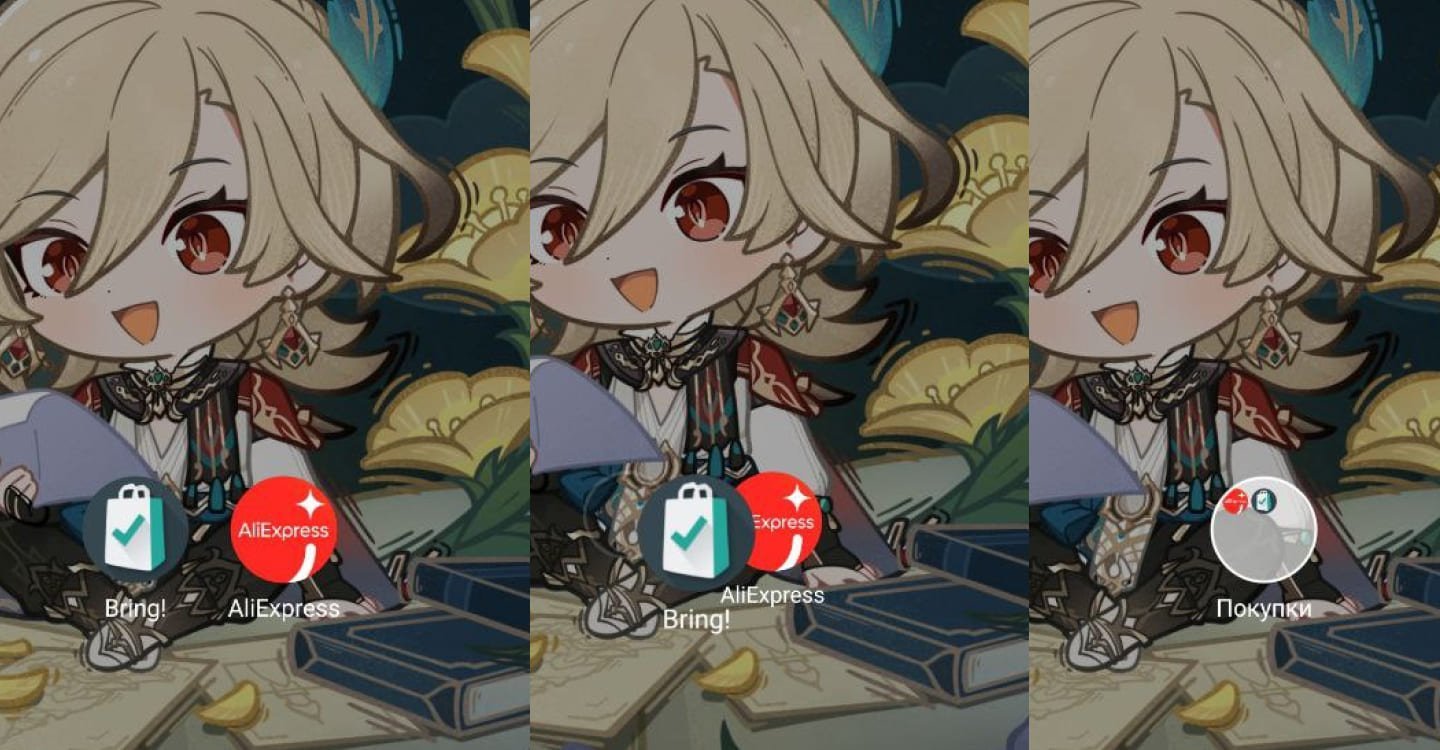
Вот и все! Теперь вы знаете как создать папку на рабочем столе Андроид. Пока у нас есть хранилище с двумя первыми приложениями.
Название для папки на Андроид
Обычно Андроид дает название файловому хранилищу, основываясь на общих тегах приложения. Если таких пересечений в приложениях нет, название папки основывается на типе одного из входящих туда приложений. Так приложения с трекером шагов и подсчетом калорий создадут папку под названием «Здоровье».
Если вы решите, что название нужно поменять, то следуйте предложенному алгоритму:
- Включите смартфон или планшет.
- Откройте нужный рабочий экран, где лежит наше файловое хранилище. Сделать это можно свайпом вправо или влево.
- Коротким нажатием по иконке папки откройте ее.
- Нажмите на название файлохранилища. Оно будет находиться вверху.
- Измените название по своему усмотрению.
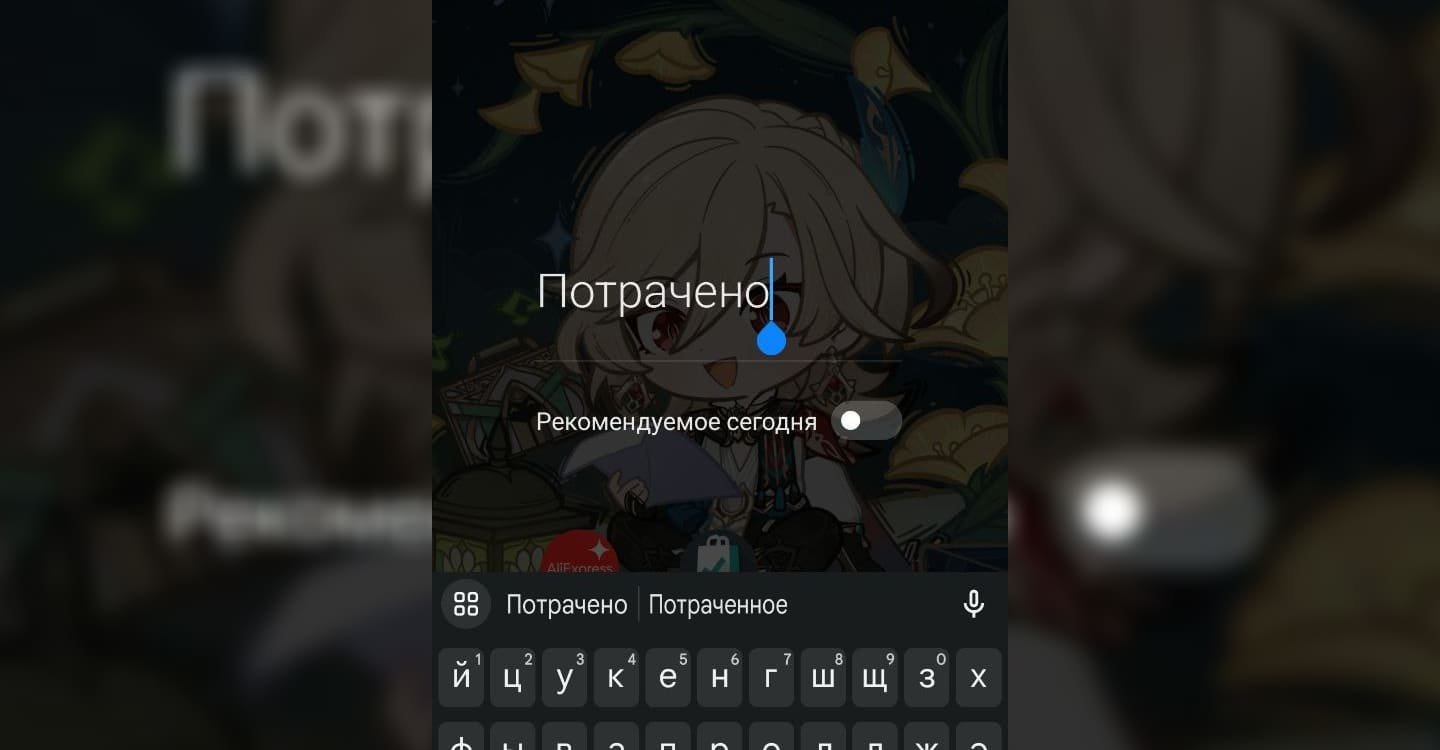
Удаление папки
Случилось так, что папка больше не нужна? Удалить ее тоже не составит труда!
- Включите телефон.
- Выберите нужную папку.
- Долгим нажатием выделите любое приложение.
- Перетащите его на рабочий стол, не отрывая палец от экрана. Это получится сделать, если вы переместите палец на одну из частей экрана.
- Сделайте то же самое с остальными приложениями, пока «склад» не исчезнет с рабочего стола.
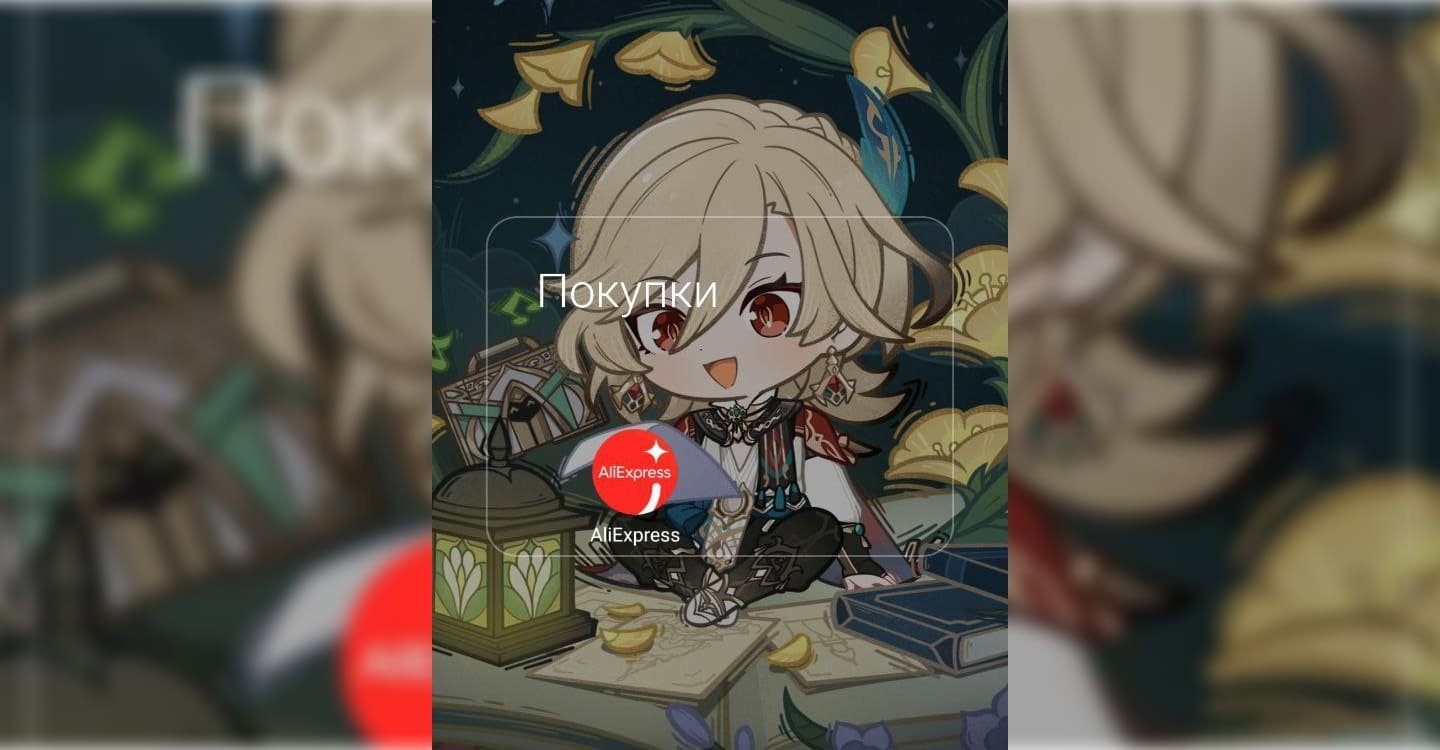
Создание папки в основном меню
Хранилище можно создать не только на рабочем столе, но и в меню приложений. Она будет работать по аналогии с предыдущим способом, только группировать проги в другой директории.
Обращаем ваше внимание на то, что этот способ не будет работать с некоторыми прошивками.
- Раскройте меню приложений. Это будет возможно сделать либо свайпом снизу-вверх, либо нажатием на центральную кнопку.
- Обратите внимание на строку поиска. Там должна быть иконка меню в виде трех точек. Вам стоит нажать на нее.
- В открывшемся меню настроек выберите команду, отвечающую за создание каталога.
- Чтобы определить, какие приложения будут входить в состав хранилища файлов, их нужно выделить галочками. Для того, чтобы сделать это, кликните по квадрату в правой части экрана напротив нужного приложения.
- Дайте появившемуся складу файлов название.
Создание папки в проводнике
Следующее место, где мы можем создать папку на Андроид — это файловая система Андроид. Она раскрывается благодаря встроенному приложению «Проводник». С помощью него мы можем быстро добраться до нужного файла, будто это привычная нам система на ПК. Мы можем создать целый раздел с файлами, которые загружены во внутреннюю память или SD-карту.
Для создания хранилища в каталоге «Проводника», перейдите в раздел, отмеченный значком папки. Здесь вы можете посмотреть на содержимое вашего смартфона.
Система похожа на то, как если бы вы подключили телефон к ПК по проводу. В правом верхнем углу найдите три вертикальные точки — это раскроет внутреннее меню работы. В нем выбираем пункт «Новая папка». Система позволит вам ввести свое название, не предлагая альтернатив. Вводим, нажимаем «ОК».
Теперь вы умеете организовывать пространство смартфона и использовать его эффективнее. Возьмите на вооружение способы создания папок, чтобы упростить ваш опыт работы со смартфонами на базе Андроид.
Заглавное фото: CQ.ru с помощью DALL-E


 Дарья «Cupressus» Ткачук
Дарья «Cupressus» Ткачук
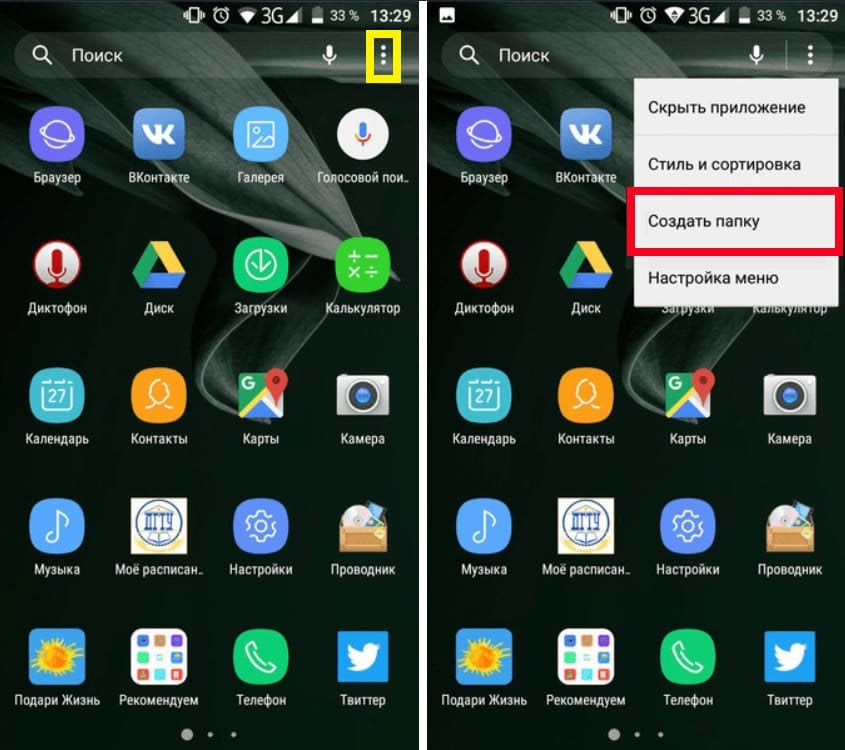
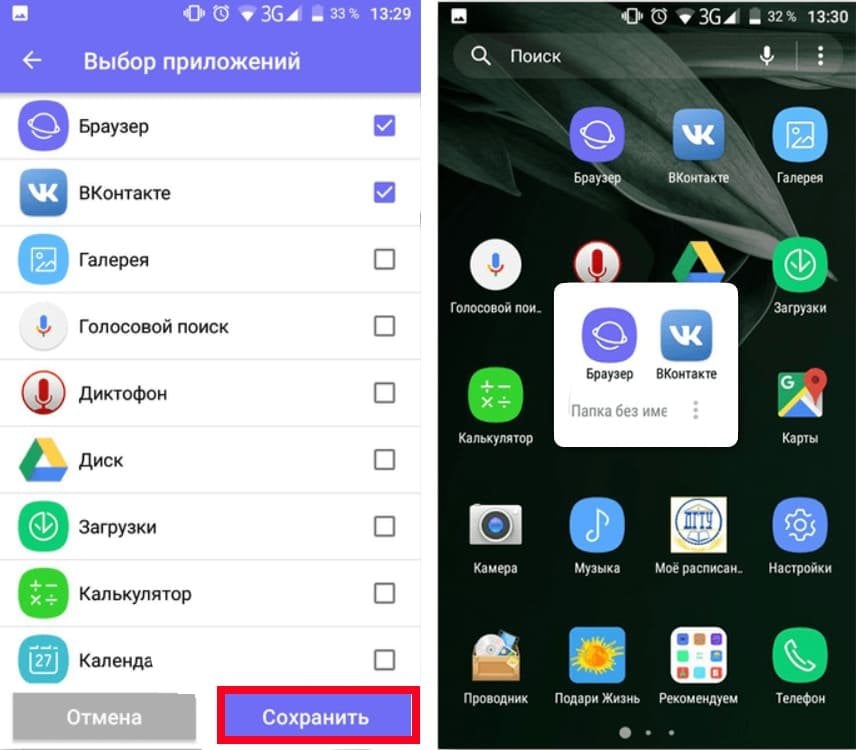
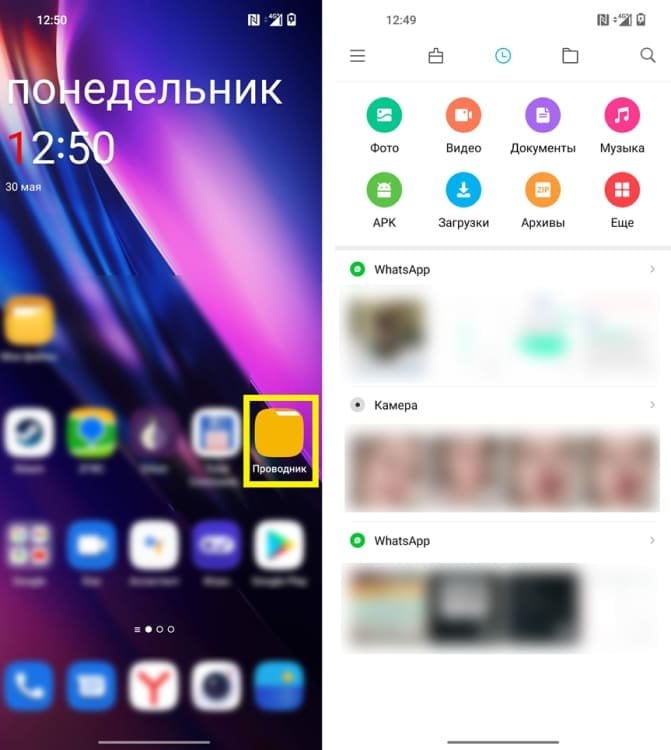
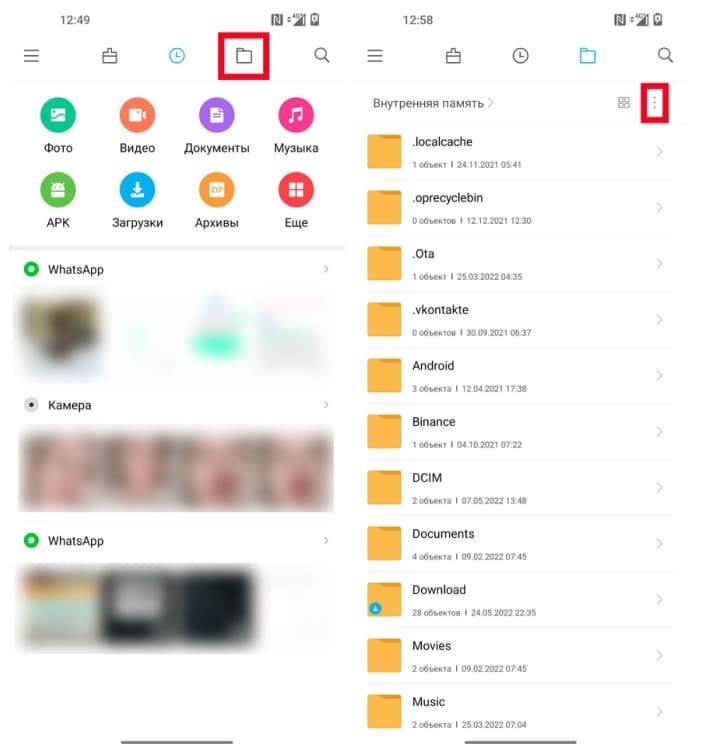


















0 комментариев